نحوه ایجاد و اضافه کردن یک حساب Google در Android?, نحوه مدیریت چندین حساب Google و Gmail در تلفن هوشمند Android خود? دیجیتالی
نحوه مدیریت چندین حساب Google و Gmail در تلفن هوشمند Android خود
شما هنوز یک حساب Google ندارید و می خواهید یکی را ایجاد کنید ، هیچ چیز نمی تواند ساده تر باشد. قبل از ادامه کار ، بررسی کنید که قبلاً آدرس Gmail ندارید. این ممکن است برای برخی آشکار به نظر برسد ، اما بسیاری از افراد هنوز هم نادیده می گیرند که داشتن یک جعبه Gmail به طور خودکار دلالت بر ایجاد یک حساب Google دارد.
نحوه ایجاد و اضافه کردن یک حساب Google در Android ?
هنگامی که اندروید خود را به دست آورده اید ، اولین قدم ایجاد یا وارد کردن شناسه حساب Google خود بود.
بنابراین دستگاه Android شما به طور مستقیم با حساب Google که با آن در ارتباط بوده اید مرتبط است. هماهنگ سازی ایمیل ، دستور کار ، مخاطبین, و غیره. سپس اتوماتیک است.
خدمات ارائه شده توسط Google به طور مستقیم با حساب Google شما مرتبط هستند. بگذارید به عنوان نمونه ای از Gmail ، Maps ، YouTube ، Google Hangouts ، Google+ ، L’Angea Google ، Google Drive ، Google Musique ، Google ترجمه ، Google Keep نقل قول کنیم, و غیره.
هیچ چیز شما را برای پیکربندی چندین حساب Google در تلفن هوشمند خود ممنوع نمی کند ، تا ایمیل ها ، دستور کار را بخوانید و مخاطبین همه حساب های خود را داشته باشید.
اگر هنگام راه اندازی تلفن خود یک حساب Google را پیکربندی نکرده اید ، ما از شما دعوت می کنیم اکنون این کار را انجام دهید تا از خدمات مختلف ارائه شده توسط Google بهره مند شوید.
یک حساب Google ایجاد یا اضافه کنید
هنگامی که برای اولین بار Galaxy Note 3 خود را مشتعل می کنید ، ایمیل Google و رمزعبور مرتبط خود را ایجاد کرده یا وارد کردید. بنابراین این احتمال وجود دارد که هنگام خواندن این خطوط ، شما یک حساب Google در تلفن خود پیکربندی کنید.
اگر هنوز حساب Google را پیکربندی نکرده اید یا می خواهید یک حساب Google دوم اضافه کنید ، نوار اعلان را از بین ببرید ، فشار دهید تنظیمات → برگه عمومی → حساب ها.

سپس فشار دهید اضافه کردن حساب.

فشار دهید گوگل برای پیکربندی یک حساب جدید ، Google در این مورد.

فشار دهید حساب موجود برای اتصال به یک حساب Google موجود موجود ، یا فشار دهید جدید اگر می خواهید یک حساب Google جدید ایجاد کنید. سپس گام به گام رویه را دنبال کنید.

اگر یک حساب جدید ایجاد می کنید یا اگر قبلاً یک حساب Google+ (حساب موجود) ندارید ، به شما پیشنهاد می شود که به انجمن Google+ ، شبکه اجتماعی Google بپیوندید. اگر تصمیم دارید اکنون حساب Google+ خود را ایجاد کنید ، از شما خواسته می شود نام و نام خانوادگی خود را وارد کنید. در غیر این صورت ، این مرحله را نادیده بگیرید. اگر قبلاً در Google+ ثبت نام کرده اید ، این مرحله به شما ارائه نشده است.
در یک مقطع ، به شما پیشنهاد می شود کارت پرداخت را در این حساب Google مرتبط کنید. سبد گوگل یک نمونه کارها مجازی است که به شما امکان می دهد اطلاعات پرداخت خود را به طور ایمن و همچنین خریدهای آنلاین به سرعت ذخیره کنید. از آن برای خرید برنامه های Android در Google Play Store استفاده می شود. لازم نیست حساب خود را ایجاد کنید سبد گوگل بلافاصله. مستقیما. ما در بخش اختصاص داده شده به خرید برنامه ها خواهیم دید ، چگونه می توان آن را خلفی ایجاد کرد. فشار دهید الان نه. توجه داشته باشید که برای بارگیری برنامه های رایگان فروشگاه Play نیازی به اضافه کردن کارت پرداخت ندارید.

آخرین مرحله انتخاب انواع داده ها برای همگام سازی در تلفن هوشمند شما است. در ابتدا تمام داده های همگام سازی را بررسی کنید.


حساب جدید Google شما اکنون پیکربندی شده است. به عنوان مثال ایمیل از این حساب جدید دریافت خواهید کرد از طريق برنامه Gmail و این ، بدون هیچ پیکربندی خاصی !
آیا از Google News (اخبار در فرانسه) استفاده می کنید ? شما می توانید رسانه مورد علاقه خود را دنبال کنید. دنبال کردن Frandroid در Google News (و numerama).
نحوه مدیریت چندین حساب Google و Gmail در تلفن هوشمند Android خود ?
اگر چندین حساب Google یا Gmail دارید ، می توانید از آنها به طور مشترک در تلفن Android خود استفاده کنید. چند کلیک کافی است.
تبلیغات ، محتوای شما در زیر ادامه می یابد
قیمت پرتاب 649 یورو


فرصت/بازپرداخت
رکوتن
بازار آمازون
وابسته به آمازون
انبار برق
رکوتن
بازار آمازون
وابسته به آمازون
انبار برق
رکوتن
بازار آمازون
رکوتن
بازار آمازون
رکوتن
بازار آمازون
عملکرد هیئت مدیره قیمت
مسدود کننده تبلیغات خود را غیرفعال کنید تا به تمام پیوندهای فوق دسترسی پیدا کنید.
شما برای فعالیت های حرفه ای و شخصی خود از چندین حساب Google یا Gmail استفاده می کنید ? خبر خوب این است که شما محکوم نیستید که بین چندین ترمینال برای مشورت با پیام های خود و دسترسی به برنامه های مورد علاقه خود تماس بگیرید. با داشتن یک تلفن هوشمند اندرویدی ، می توان چندین حساب Google یا Gmail را در همان پروفایل کاربر هماهنگ کرد. در اینجا نحوه ادامه کار آورده شده است.
این آموزش از یک پیکسل 6 با Android 13 تهیه شده است. مانند همه تلفن های هوشمند Google ، این مدل که در عکس نیز بسیار عالی است ، دارای اولین نسخه های جدید سیستم عامل موبایل است. تمام مراحل شرح داده شده در زیر برای نسخه های قبلی به Android 11 ، آخرین 6A و Pixel 6 Pro Pixel و به طور کلی همه تلفن های هوشمند با استفاده از نسخه استاندارد Android معتبر است.
تست: تلفن هوشمند / تلفن همراه
Google Pixel 6: بازگشت فوتوفون پادشاه
بسیار پیش بینی شده ، Google Pixel 6 وظیفه سنگین موفقیت در فوتوفون های عالی را دارد. یک شرط پیچیده ، اما در عین حال موفق ، برای شما.
یک حساب Google اضافی اضافه کنید
از صفحه اصلی تلفن هوشمند Android خود ، یک ژست اسکن را از پایین به بالا تهیه کنید تا کشو برنامه باز شود و سپس نماد را فشار دهید تنظیمات. پیمایش تا رمزهای عبور و حساب سپس ، در پایین صفحه ، فشار دهید + یک حساب اضافه کنید. انتخاب کنید گوگل سپس هویت خود را با استفاده از روشی که تعریف کرده اید تأیید کنید: کد پین یا اثر انگشت.
اکنون زمان ورود آدرس الکترونیکی حساب Google که می خواهید اضافه کنید ، همراه با رمز آن و کد احراز هویت مضاعف در صورت فعال کردن این گزینه است ، که ما به شدت توصیه می کنیم. در صورت لزوم ، با فشار دادن روی می توان یک حساب جدید Google را از این صفحه ایجاد کرد ایجاد یک حساب.
می توانید این کتابچه راهنمای کاربر را تکرار کنید تا سایر حساب های موجود یا جدید Google را اضافه کنید. توجه داشته باشید که ایجاد یک حساب Google به طور خودکار منجر به حساب Gmail می شود.
همگام سازی حساب Google را مدیریت کنید
پس از افزودن حساب (های) Google ، می توانید همگام سازی داده ها را برای هر سرویس Google تعریف کنید. برای انجام این کار ، فشار دهید تنظیمات> رمزهای عبور و حساب. حساب کاربری را که فقط اضافه کرده اید انتخاب کنید و فشار دهید همگام سازی. در این صفحه می توانید عملکرد هماهنگ سازی را برای هر سرویس Google سفارشی کنید.
اگر می خواهید یک حساب Google را حذف کنید ، به بخش برگردید رمزهای عبور و حساب, حساب را انتخاب کرده و دکمه را فشار دهید حذف حساب کاربری.
از چندین حساب Gmail استفاده کنید
پس از افزودن حساب Google ، آدرس Gmail مربوطه به طور خودکار به سرویس ایمیل اضافه می شود. برای رفتن از یک حساب gmail به دیگری ، نماد نمایه خود را در بالا سمت راست فشار دهید و سپس آدرس مورد نظر را انتخاب کنید.
اگر می خواهید تنظیمات حساب جدید را شخصی سازی کنید ، به تنظیمات از جیمیل با فشار دادن نماد با سه میله تختخواب در سمت چپ بالا. برای تغییر حساب کاربری را انتخاب کنید و سپس به تمام تنظیمات موجود دسترسی خواهید داشت.
تبلیغات ، محتوای شما در زیر ادامه می یابد
تمام اخبار دیجیتالی را در Google News دنبال کنید
نحوه اضافه کردن یک حساب Google به تلفن هوشمند Android خود

ایمیل ، دستور کار ، مخاطبین ، ابر ، برنامه ها ، تلفن های هوشمند اکنون ابزارهایی برای تسهیل زندگی روزمره ما دارند. اما قبل از اینکه بتوانید از تمام این ویژگی ها به طور کامل لذت ببرید ، باید یک حساب Google را در تلفن جدید Android خود اضافه و پیکربندی کنید. و عملیات کمتر از آنچه تصور می کنید پیچیده است. Prodigemobile شما را در این فرآیند با جزئیات بیشتر مراحل مختلف برای ایجاد و افزودن یک حساب Google به یک تلفن هوشمند یا یک تبلت Android همراهی می کند.
چرا پیکربندی یک حساب Google در تلفن خود مهم است
سیستم عامل موبایل Android اغلب به عنوان یک سیستم عامل منبع باز ارائه می شود که خدمات نوآورانه ای را ارائه می دهد. اما در واقع ، واقعیت کاملاً متفاوت است. مشکل اصلی ناشی از این واقعیت است که تعداد بسیار زیادی از خدمات بدون حساب Google نمی توانند کار کنند.
به طور واضح این بدان معنی است که شما می توانید به استفاده از کارکردهای اساسی تلفن خود ادامه دهید اما به تمام خدمات غول تحقیقاتی آمریکایی در وب دسترسی نخواهید داشت.
به عنوان مثال ، با استفاده از برنامه Map Maps ، با جعبه Gmail خود مشورت کنید ، فیلم ها را در YouTube تماشا کنید یا برنامه های بارگیری را از فروشگاه Play بارگیری کنید. شما همچنین قادر نخواهید بود از سیستم همگام سازی داده های Google (Cloud) استفاده کنید ، اما به طور روزانه بسیار عملی است ، به خصوص برای ذخیره مخاطبین آن.
به همان اندازه که بلافاصله به شما بگوییم ، تجربه کاربر بسیار تخریب می شود. شما باید با واقعیت ها روبرو شوید حتی اگر استفاده از تلفن هوشمند اندرویدی بدون حساب Google کاملاً امکان پذیر باشد ، دومی علاقه و جذابیت خود را از دست می دهد. عدم وجود خدمات غول وب (Google Play) کاربر را به شدت مجازات می کند.
اگر هنوز حساب Google را نصب نکرده اید ، باید شیرجه را بگیرید. رایگان است و شما بیش از چند دقیقه برای نصب آن و پیکربندی آن زمان نمی برید. و یخ زدن روی کیک ، هیچ چیز مانع از پیکربندی چندین حساب Google در همان تلفن نمی شود.
یک حساب Google را در یک تلفن هوشمند جدید Android پیکربندی کنید
به طور کلی وقتی برای اولین بار تلفن را روشن می کنید ، Android به شما پیشنهاد می دهد حساب Google خود را به دستگاه جدید خود اضافه کنید. لطفا توجه داشته باشید ، این مرحله کلیدی نباید کنار گذاشته شود. برای ترکیب یک حساب Google با تلفن هوشمند خود ، فقط باید آدرس Gmail و رمز عبور خود را وارد کنید.
با این حال ، اگر نتوانسته اید این عمل را انجام دهید ، مطمئن باشید که هیچ چیز از دست نمی رود. پس از اتمام تنظیمات اولیه تلفن جدید ، می توانید یک حساب Google را به Android اضافه کنید.
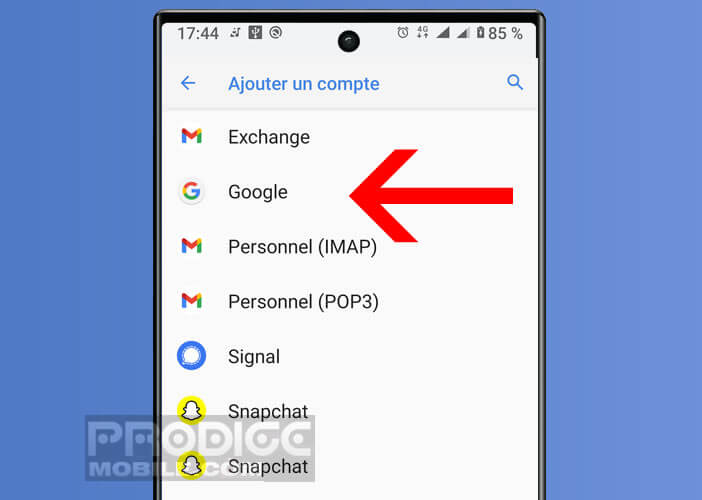
- تنظیمات دستگاه خود را باز کنید (تبلت یا تلفن هوشمند)
- در بخش حساب در لیست جستجو کنید و روی آن کلیک کنید
- یک حساب اضافه شده را در پایین پنجره فشار دهید
- روی نماد Google کلیک کنید
- سپس آدرس ایمیل و همچنین رمزعبور مربوطه را وارد کنید
شما هنوز یک حساب Google ندارید و می خواهید یکی را ایجاد کنید ، هیچ چیز نمی تواند ساده تر باشد. قبل از ادامه کار ، بررسی کنید که قبلاً آدرس Gmail ندارید. این ممکن است برای برخی آشکار به نظر برسد ، اما بسیاری از افراد هنوز هم نادیده می گیرند که داشتن یک جعبه Gmail به طور خودکار دلالت بر ایجاد یک حساب Google دارد.
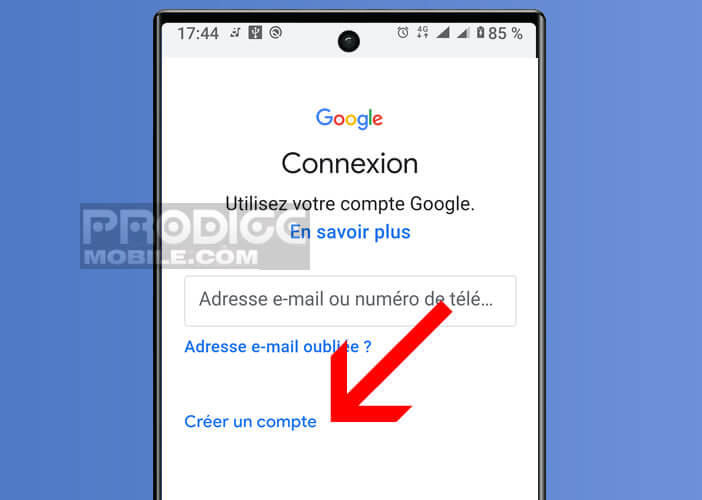
اگر در حال حاضر آدرس ایمیل Gmail را در اختیار دارید ، می توانید از آن به عنوان حساب Google در تلفن خود استفاده کنید و به بسیاری از محصولات دیگر غول وب دسترسی داشته باشید. مورد برعکس ، به سادگی روی دکمه ایجاد یک حساب کلیک کنید و دستورالعمل های نمایش داده شده در صفحه را دنبال کنید.
آیا می توانیم چندین حساب Google را به همان دستگاه اضافه کنیم ?
شما برای فعالیت های حرفه ای خود و یک حساب ایمیل برای حریم شخصی خود یک حساب Gmail دارید ? آیا می دانید استفاده از این دو حساب در یک دستگاه یکسان است تا از نیاز به دائمی با دو تلفن مختلف جلوگیری شود.
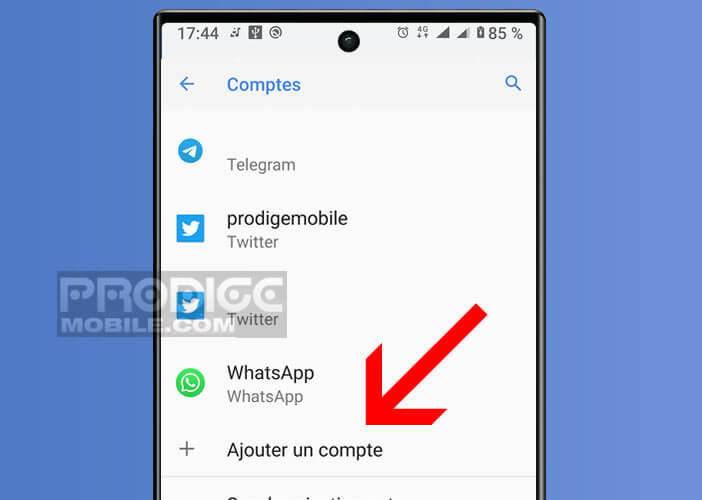
- برای راه اندازی تنظیمات بر روی نماد چرخ ذکر شده کلیک کنید
- بخش رمز عبور و حساب ها را فشار دهید (در نسخه های خاص Android ، این گزینه اکنون به حساب می آید)
- روی دکمه افزودن حساب کلیک کنید
- Google را از لیست خدمات انتخاب کرده و نماد مربوطه را فشار دهید
- انگشت خود را روی سنسور اثر انگشت قرار دهید یا کد پین دستگاه را وارد کنید تا پیکربندی را ادامه دهید
- سپس آدرس Gmail حساب دوم Google و همچنین رمز عبور آن را وارد کنید
- برای تأیید انتخاب خود ، دکمه OK را فشار دهید
اگر می خواهید این عملیات را برای سایر حساب های Google در اختیار خود تکرار کنید می توانید تکرار کنید. فراموش نکنید که سیستم همگام سازی Android را برای آدرس های مختلف ایمیل خود پیکربندی کنید.
- بازگشت به صفحه اصلی بخش حساب ها
- دومین حساب Gmail را که فقط در تلفن هوشمند خود پیکربندی کرده اید انتخاب کنید
- روی دکمه همگام سازی حساب کلیک کنید
- خدمات یا برنامه هایی را که می خواهید با حساب Google خود همگام سازی کنید ، از لیست انتخاب کنید
دفعه بعد که باید با جعبه پذیرش یکی از آدرس های ایمیل خود مشورت کنید ، فقط باید روی نماد نمایه خود که در گوشه سمت راست بالای صفحه قرار داده شده کلیک کرده و حساب مورد نظر خود را انتخاب کنید.
